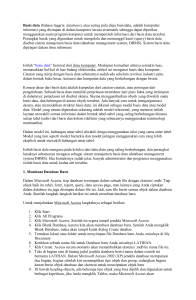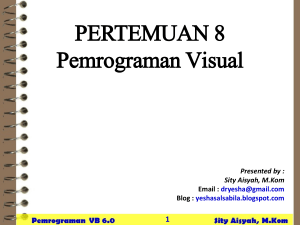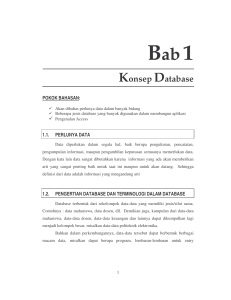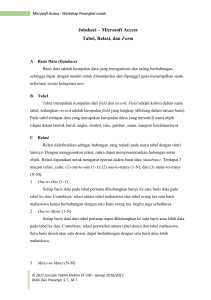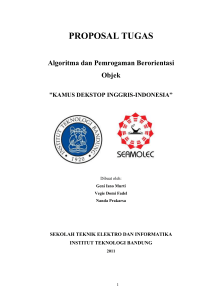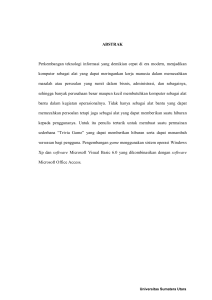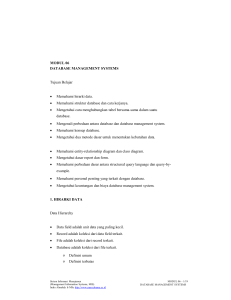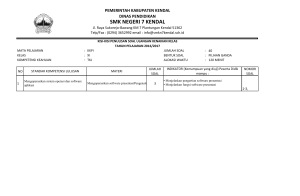Panduan Mulai Cepat
advertisement
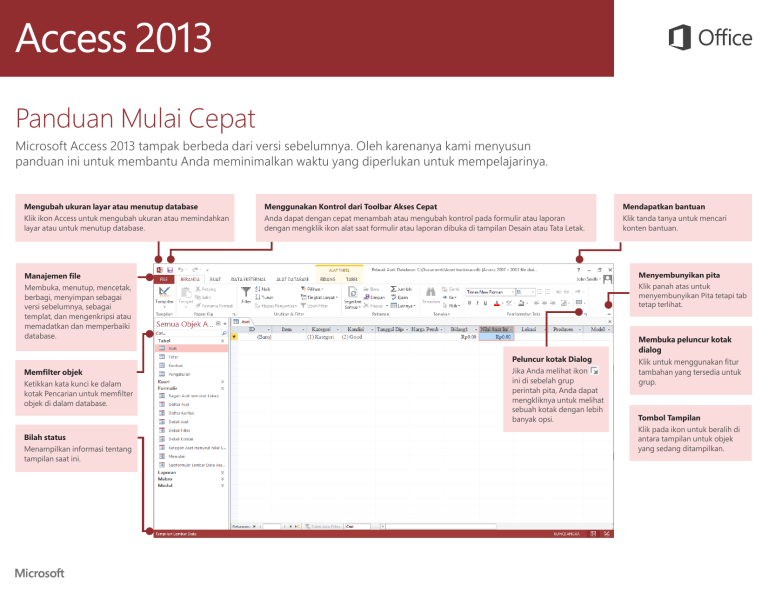
Panduan Mulai Cepat Microsoft Access 2013 tampak berbeda dari versi sebelumnya. Oleh karenanya kami menyusun panduan ini untuk membantu Anda meminimalkan waktu yang diperlukan untuk mempelajarinya. Mengubah ukuran layar atau menutup database Klik ikon Access untuk mengubah ukuran atau memindahkan layar atau untuk menutup database. Menggunakan Kontrol dari Toolbar Akses Cepat Anda dapat dengan cepat menambah atau mengubah kontrol pada formulir atau laporan dengan mengklik ikon alat saat formulir atau laporan dibuka di tampilan Desain atau Tata Letak. Menyembunyikan pita Manajemen file Membuka, menutup, mencetak, berbagi, menyimpan sebagai versi sebelumnya, sebagai templat, dan mengenkripsi atau memadatkan dan memperbaiki database. Memfilter objek Ketikkan kata kunci ke dalam kotak Pencarian untuk memfilter objek di dalam database. Bilah status Menampilkan informasi tentang tampilan saat ini. Mendapatkan bantuan Klik tanda tanya untuk mencari konten bantuan. Klik panah atas untuk menyembunyikan Pita tetapi tab tetap terlihat. Peluncur kotak Dialog Jika Anda melihat ikon ini di sebelah grup perintah pita, Anda dapat mengkliknya untuk melihat sebuah kotak dengan lebih banyak opsi. Membuka peluncur kotak dialog Klik untuk menggunakan fitur tambahan yang tersedia untuk grup. Tombol Tampilan Klik pada ikon untuk beralih di antara tampilan untuk objek yang sedang ditampilkan. Apa yang dapat saya temukan di tab Akun? Di mana opsi Buat Cadangan bisa ditemukan? Klik File > Akun di Access 2013 untuk mengelola informasi pengguna, mengubah latar belakang atau tema, melihat dan menambahkan layanan web yang tersedia, menampilkan informasi tentang produk Office Anda, dan mengelola langganan produk Anda. Mencadangkan data penting Anda selalu merupakan ide yang baik. Untuk melakukannya di Access 2013, klik File > Simpan Sebagai. Lalu, di bawah Simpan Database Sebagai > Lanjutan, klik Buat Cadangan Database. Hal yang mungkin Anda cari Gunakan daftar di bawah ini untuk menemukan beberapa alat dan perintah umum lainnya di Access 2013. Untuk... Klik... Lalu cari di... Membuka, menutup, membuat, menyimpan, mencetak, menerbitkan, ataumengelola database File Tampilan Backstage (klik link di panel kiri). Menampilkan objek, memotong, menyalin atau menempelkan data, memformat teks, menambahkan baris total atau menemukan data Beranda Tampilan, Clipboard, Urutkan & Filter, Rekaman, dan grup Pemformatan Teks. Menambahkan bagian aplikasi, tabel, kueri, formulir, laporan, atau makro Buat Templat, Tabel, Kueri, Formulir, Laporan, dan grup Makro & Kode. Memasukkan file atau mengirim data atau link ke sumber eksternal Data Eksternal Grup Impor & Tautkan dan Ekspor. Memadatkan dan memperbaiki database, bekerja dengan kode Visual Basic, makro, hubungan, dan menganalisis atau memindahkan data ke SharePoint Alat Database Grup Alat, Makro, Hubungan, Analisis, dan Pindahkan Data. Menampilkan dan menggunakan objek di dalam database Panel Navigasi Grup Semua Objek Access. Memperbaiki masalah file atau menambahkan kata sandi ke database File Grup Info, Padatkan & Perbaiki, dan Enkripsikan dengan Kata Sandi. Membuat aplikasi Access File Opsi Baru, Aplikasi web kustom, atau templat web. Apa yang berubah pada fitur Pivot Chart? Anda tidak dapat membuat pivot chart atau tabel di Access 2013, tetapi Anda dapat mengimpornya dari Excel dan aplikasi lain lalu menambahkannya dengan kontrol Bagan. Apa itu aplikasi Access? Aplikasi Access adalah seperti database web yang dapat Anda gunakan untuk menampilkan dan berbagi data di awan. Dengan aplikasi Access, Anda akan memiliki opsi penyimpanan dan manajemen data terpusat yang aman. Dengan Access 2013, Anda dapat dengan mudah membuat dan mengubah desain sebuah aplikasi. Memulai dengan templat aplikasi atau buat aplikasi web kustom Anda sendiri. Memo baru dengan Teks Panjang Jika Anda mencari tipe data Memo dengan bidang teks yang lebih panjang, cobalah tipe data Teks Panjang. Nama templat yang dimulai dengan kata “Desktop“ akan membuat sebuah database klien. Untuk membuat aplikasi Access, gunakan templat yang ditandai dengan ikon globe. Cara bekerja dengan orang yang belum memiliki Access 2013 Berikut ini beberapa hal yang perlu diperhatikan saat berbagi atau bertukar file dengan orang yang menggunakan versi Access yang lebih lama. Di Access 2013… Apa yang terjadi? Apa yang harus dilakukan? Anda membuka file database yang dibuat dengan Access 2007. Anda dapat menggunakan Access 2013 untuk membuka dan menggunakan file yang dibuat di Access 2007. Namun, Anda tidak akan dapat melihat atau menggunakan fiturseperti Pivot Table atau pemformatan bersyarat. Cukup impor tabel lalu terapkan ulang format di Access 2013. Anda menyimpan database sebagai file Access 2007. Anda dapat membuka dan menggunakan database tersebut. Tidak ada. Anda menyimpan database sebagai file Access 2010. Access 2007 dan 2010 menggunakan format file yang sama. Jika Anda menerbitkan database web Access 2010 dan membukanya di Access 2013, Anda hanyabisa menampilkannya, Anda tidak akan bisa mengubahnya. Jika Anda menerbitkan database Access 2010 sebagai database web dan kemudian ingin mengubahnya menjadi aplikasi Access, impor data tersebut menjadi aplikasi web kustom. Apa saja yang ada di tab Info? Dari database yang terbuka, klik File > Info. Apakah saya bisa mengonversi database Access saya menjadi aplikasi Access? Meskipun aplikasi Access juga digunakan untuk melacak data, Anda tidak dapat mengonversi database desktop menjadi aplikasi Access atau sebaliknya. Tetapi, Anda bisa menggunakan data dari database desktop di dalam aplikasi Access. Klik Baru > Aplikasi web kustom > Buat tabel dari sumber data yang sudah ada. Padatkan & Perbaiki Database bisa mencegah dan memperbaiki masalah database atau memadatkan file untuk menghemat ruang. File yang disimpan dalam format Access 2007 atau lebih baru sudah dienkripsi, tetapi Anda dapat menambahkan kata sandi opsional untuk lebih mengamankan data lebih lanjut dengan mengklik Enkripsikan dengan Kata Sandi. Mengklik Tampilkan dan edit properti database akan menampilkan informasi tentang objek di dalam database, pelacakan revisi, dan ukuran database. Anda juga dapat mengubah judul database, nama penulis, perusahaan, dan informasi hyperlink dari tab Ringkasan yang ada di sini.